Odgovori v storitvi Viva: Postavite vprašanje
Odgovori v Viva povezuje zaposlene s strokovnjaki za področja, da bi dobili svoje odgovore na vprašanja in povečati njihovo splošno učenje.
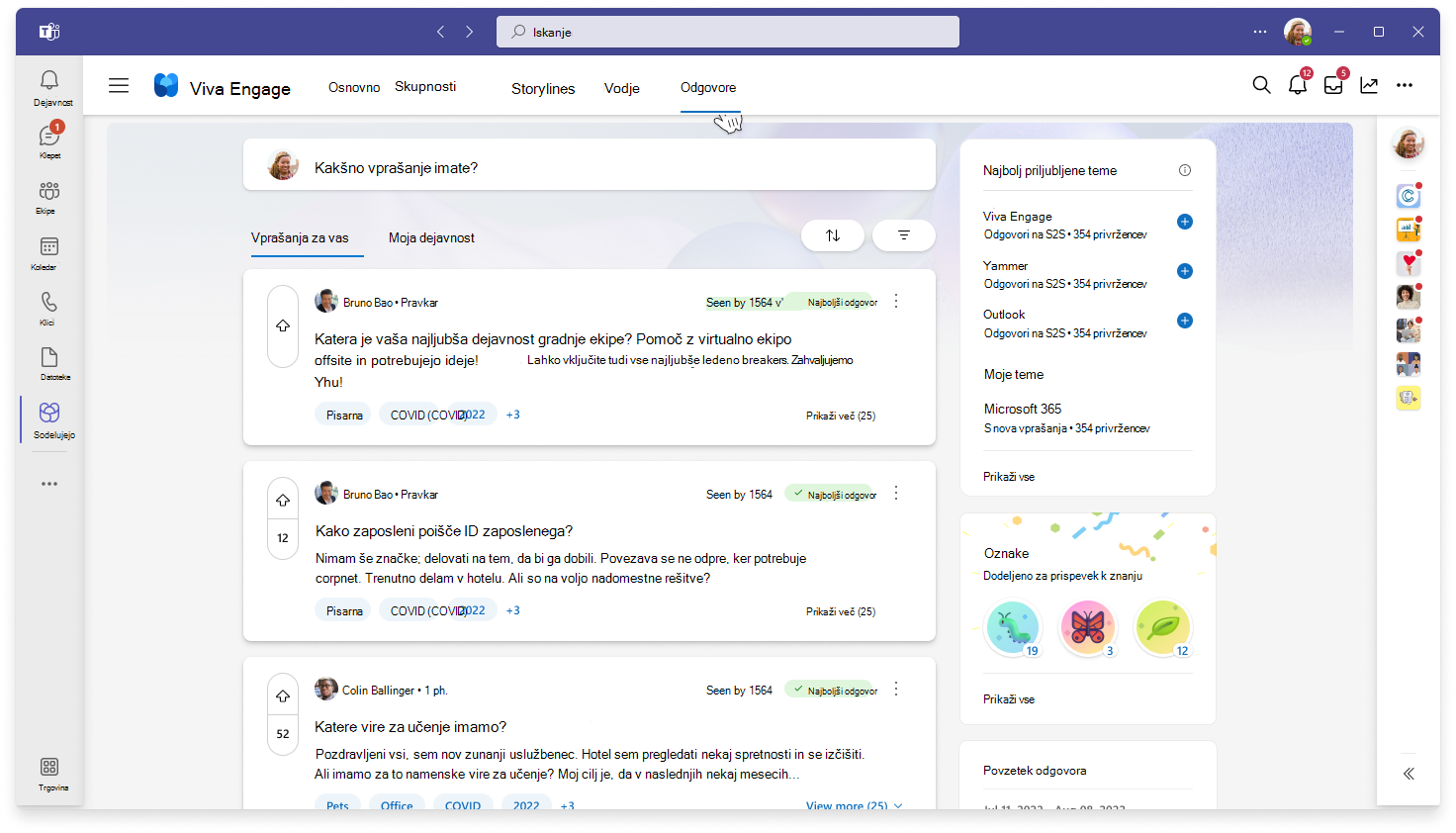
Opomba: Za odgovore v storitvi Viva potrebujete Viva Engage storitvenega paketa znanja. Več o licenciranju lahko izveste tukaj.
1. korak: Postavite vprašanje
Začnite svojo izkušnjo z odgovori tako, da izberete zavihek Odgovori v Viva Engage Teams. Če se nobeno od navedenih vprašanj ne ujema s tem, kar iščete, postavite vprašanje.
Opomba: Ko objavite vprašanje v razdelku Odgovori, vključite temo, ki opisuje zadevo in vam pomaga kategorizirati vprašanje. Preberite več o tem, kako delujejo teme.
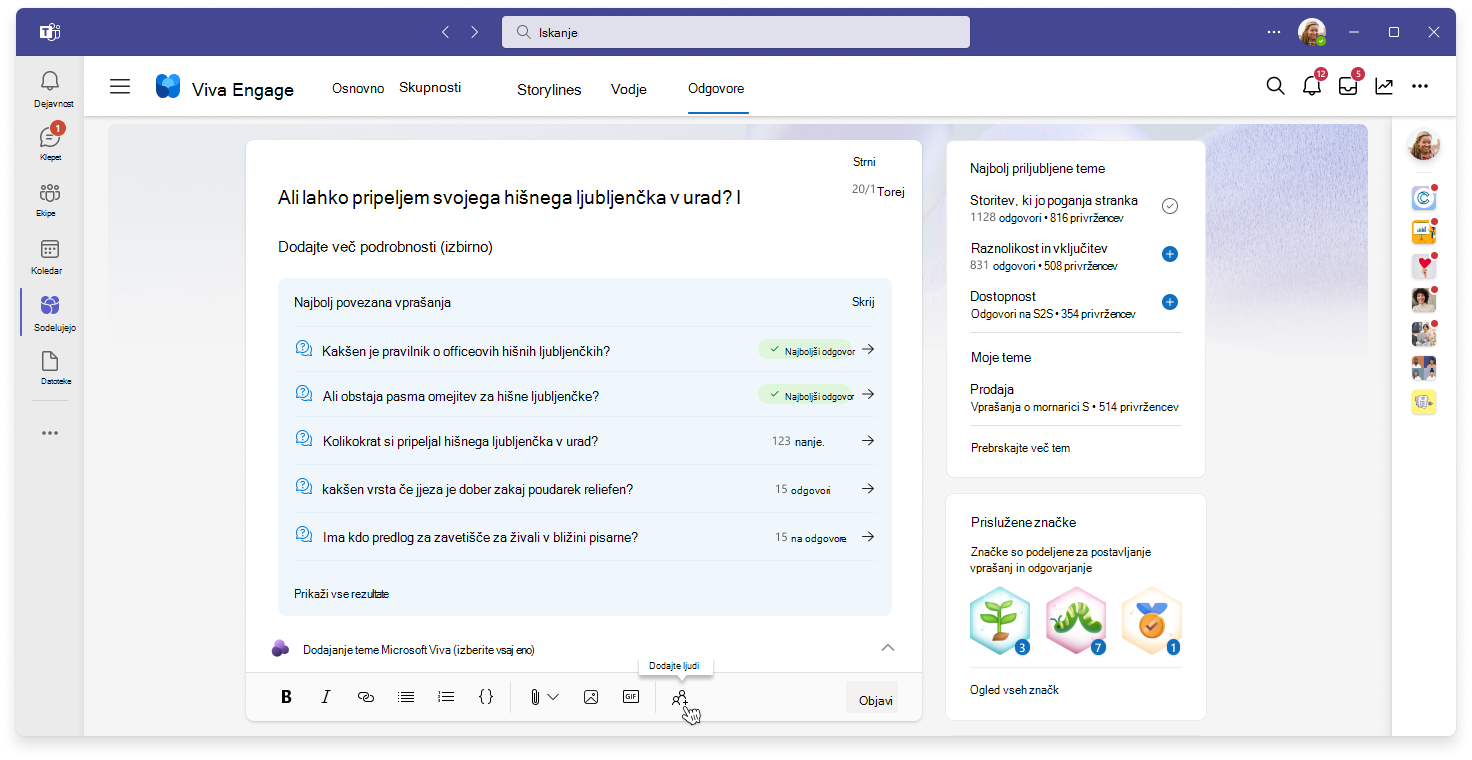
2. korak: Dodajanje teme
Ko vnesete vprašanje v razdelku Odgovori, Viva Engage so na voljo največ tri teme, predlagane za AI, ki jih lahko vključite v svoje vprašanje.
Če želite ustvariti teme, predlagane za AI, kliknite kjer koli zunaj polja z vprašanjem, ko končate z vnašanjem vprašanja.
Izberite najbolj ustrezno temo, ki jo želite vključiti v svoje vprašanje. Ko dodate temo v storitev Answers, je na voljo za druge.
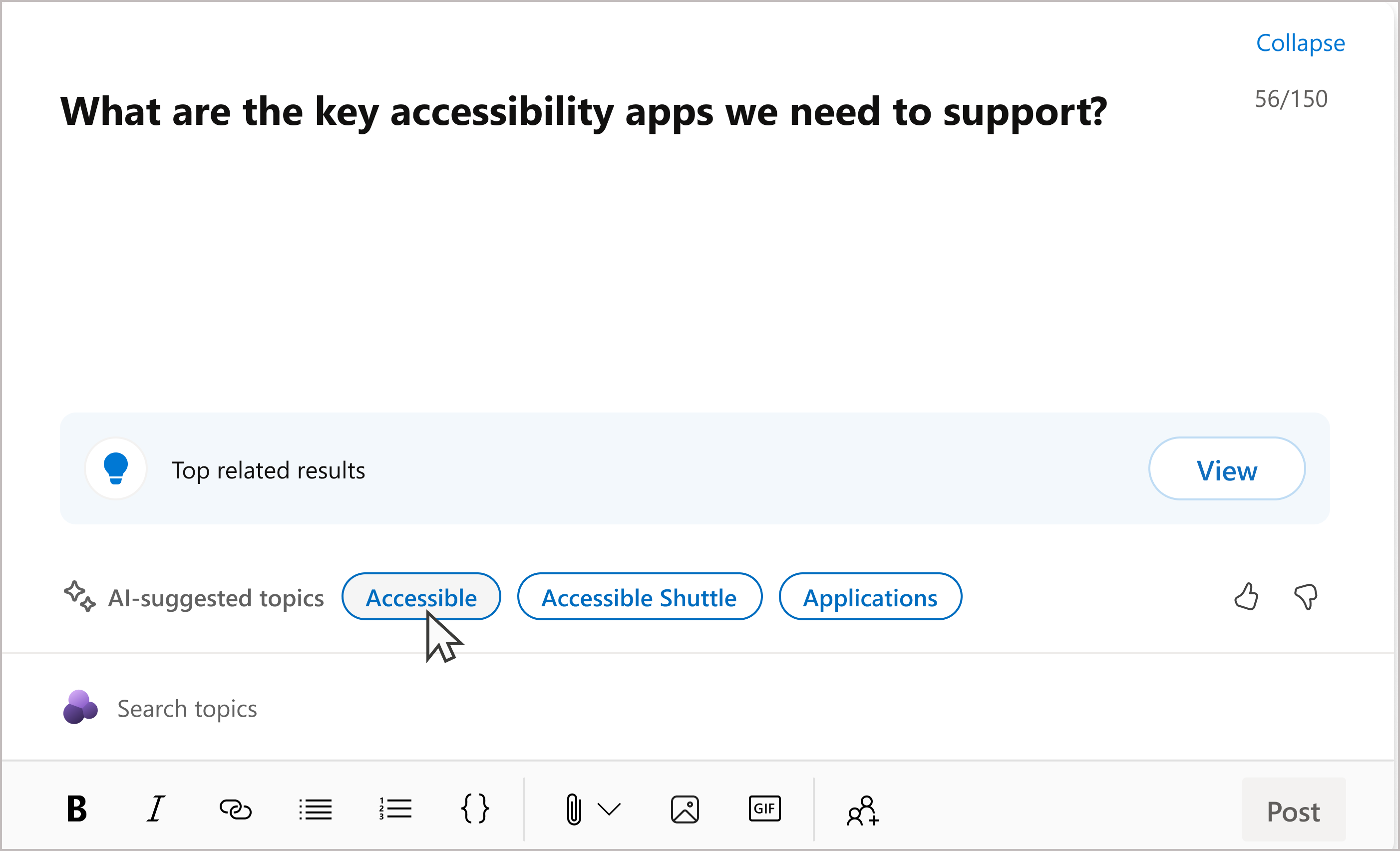
Če želite poiskati več tem, med temi lahko izbirate, naredite nekaj od tega:
-
V prostor pod vprašanjem vnesite opis, da ustvarite več tem, ki so predlagane za AI.
-
Če želite ročno iskati po temah , ki so na voljo, in poiskati ustrezneje teme, vnesite ključne besede v polje Iskanje tem.
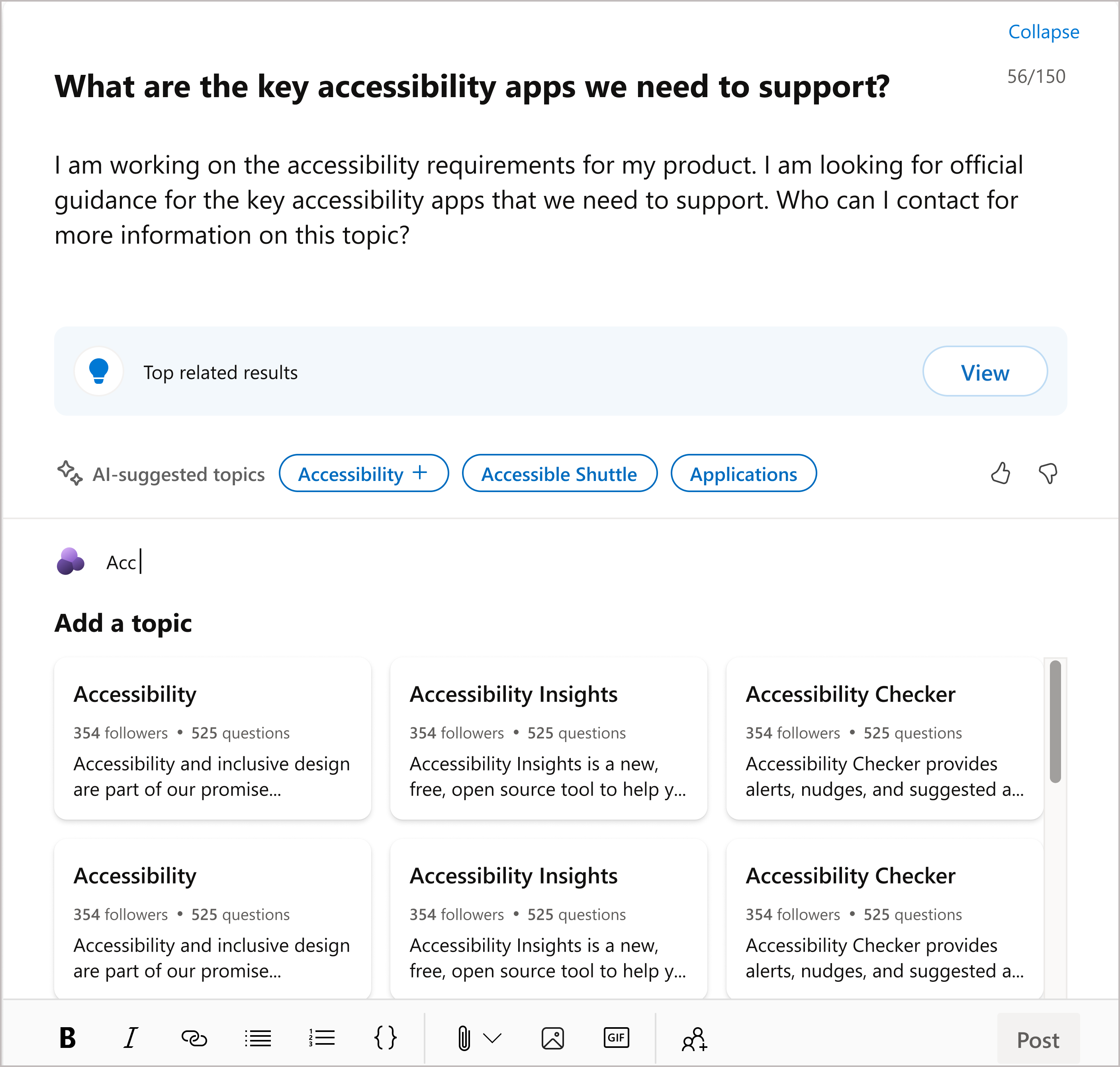
Če ni ujemajočih se tem, lahko predlagate novo temo. Teme zahtevajo ime in povzetek, preden jih lahko predlagate.
3. korak: Objavite vprašanje
Preden objavite objavo, priporočamo, da dodate podroben opis, priloge in oblikovanje obogatenega besedila. Z gumbom Dodaj osebe označite osebe, ki lahko odgovorijo na vaše vprašanje, ali pa pokažite na nekoga drugega, ki lahko.
Ko je vprašanje dokončano, izberite gumb Objavi , da objavite vprašanje. Vprašanja, ki jih objavite, so prikazana na zavihku Moja dejavnost v razdelku Odgovori.
Več o tem
Odgovori v storitvi Viva: uvod
Odgovori v storitvi Viva: odgovorite na vprašanja in prislužite značke










